Cara membalikkan urutan kolom di excel
Anda bisa menggunakan opsi Sortir di tab Data Excel untuk membalikkan urutan kolom di lembar kerja dengan cepat.
Contoh langkah demi langkah berikut menunjukkan cara melakukan hal ini.
Langkah 1: Masukkan datanya
Pertama, masukkan dataset berikut ke dalam Excel yang berisi informasi tentang berbagai pemain bola basket:

Langkah 2: Buat saluran bantuan
Selanjutnya, kita perlu membuat baris di bagian bawah kumpulan data yang menyertakan daftar nilai mulai dari 1 hingga nomor kolom terbesar:
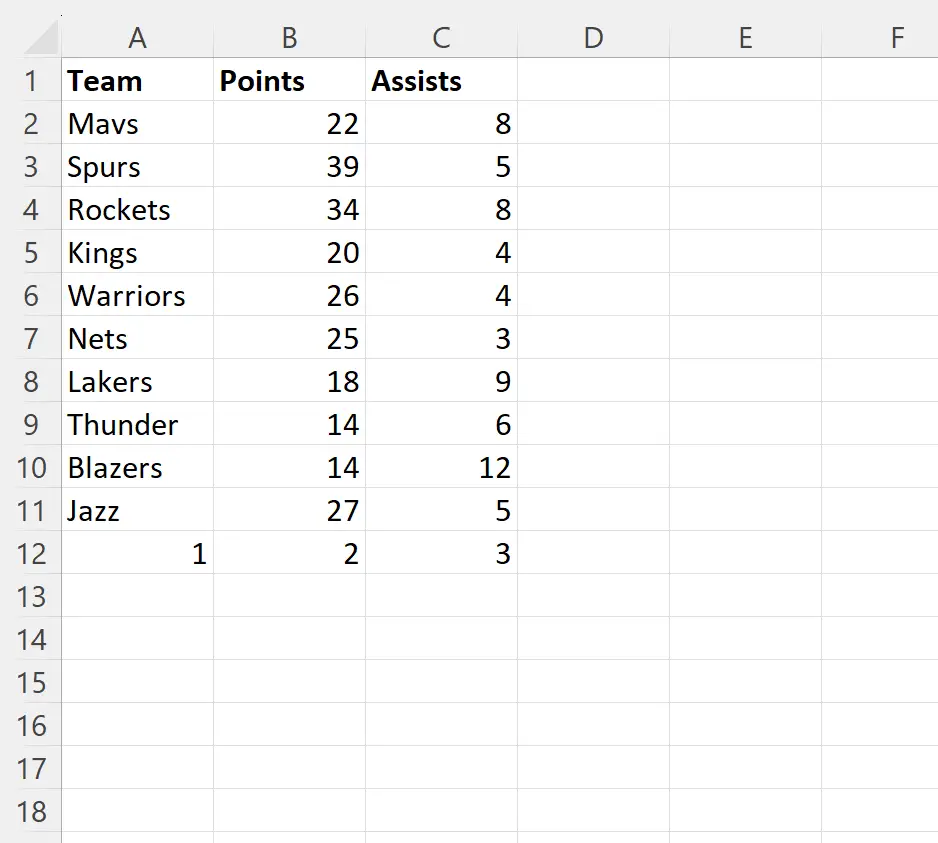
Langkah 3: Balikkan urutan kolom
Selanjutnya, sorot rentang sel A1:C12 (termasuk saluran bantuan), lalu klik ikon Sortir pada tab Data :

Di jendela baru yang muncul, klik tombol berlabel Opsi :
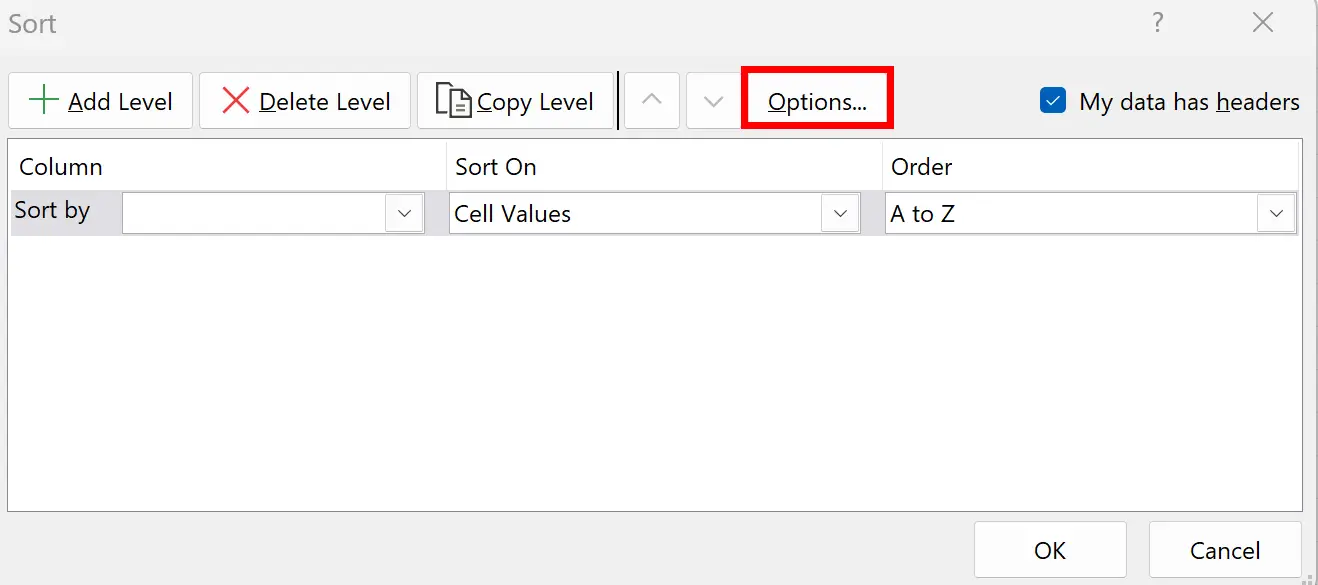
Di jendela baru yang muncul, centang tombol di sebelah Sortir dari kiri ke kanan lalu klik OK .
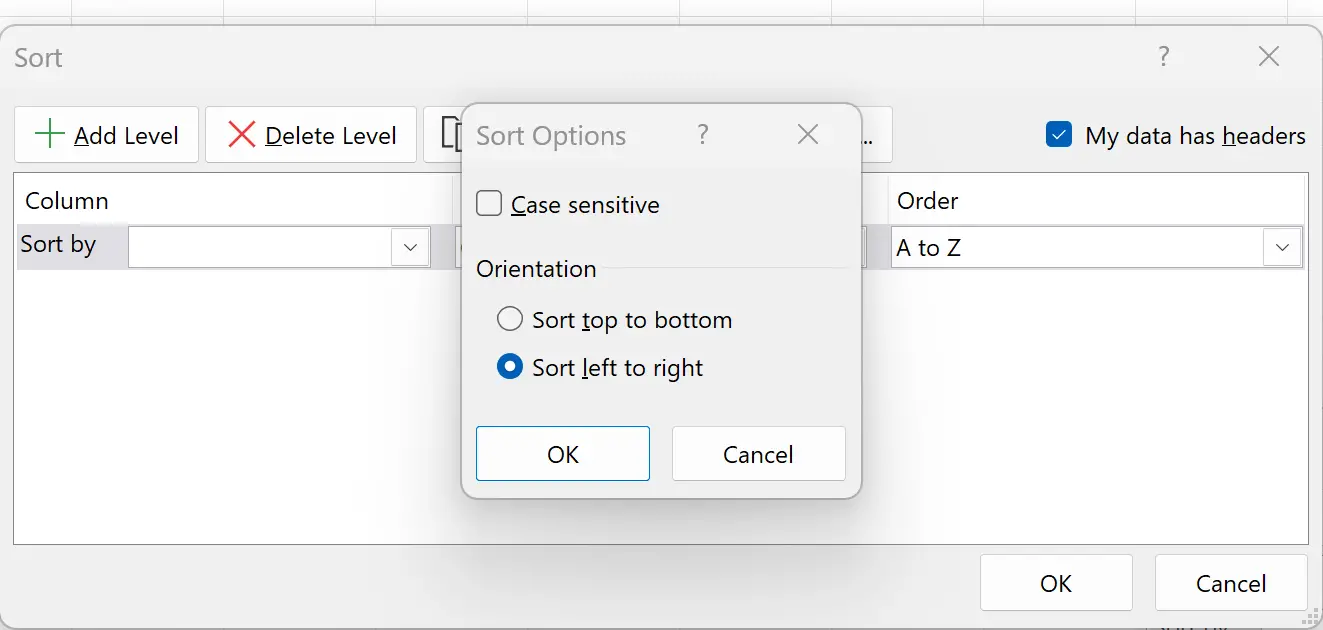
Selanjutnya, pilih baris 12 untuk daftar drop-down Sortir Berdasarkan dan Terbesar ke Terkecil untuk daftar drop-down Urutan :
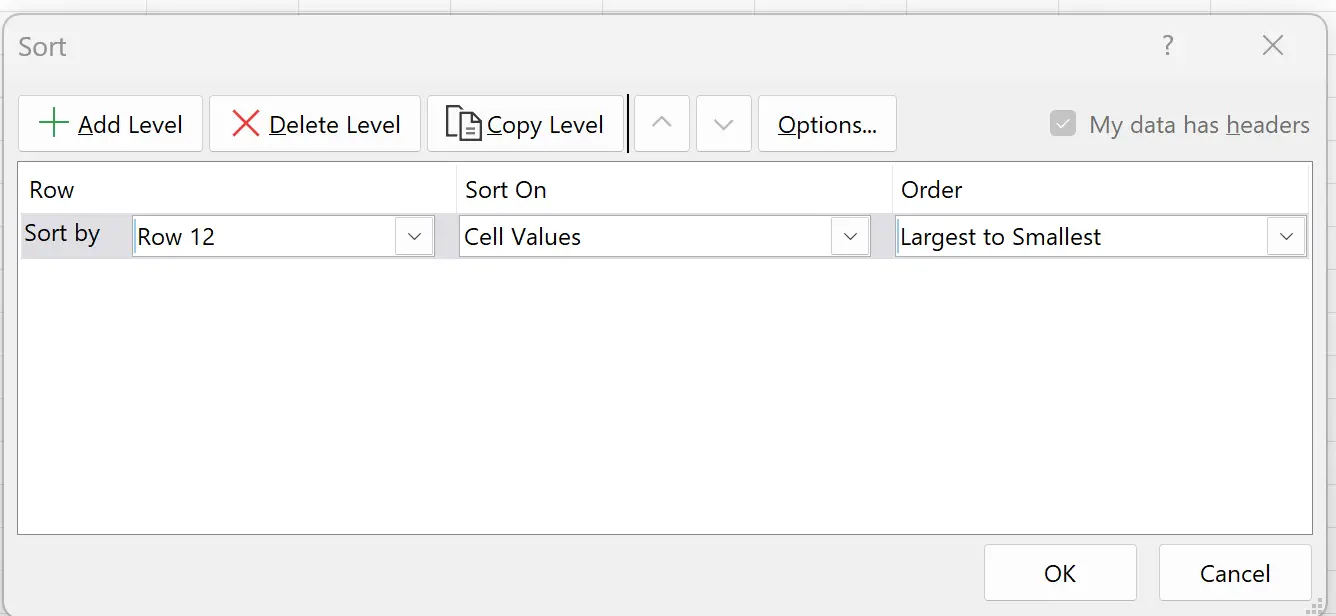
Setelah Anda mengklik OK , urutan kolom akan dibalik:
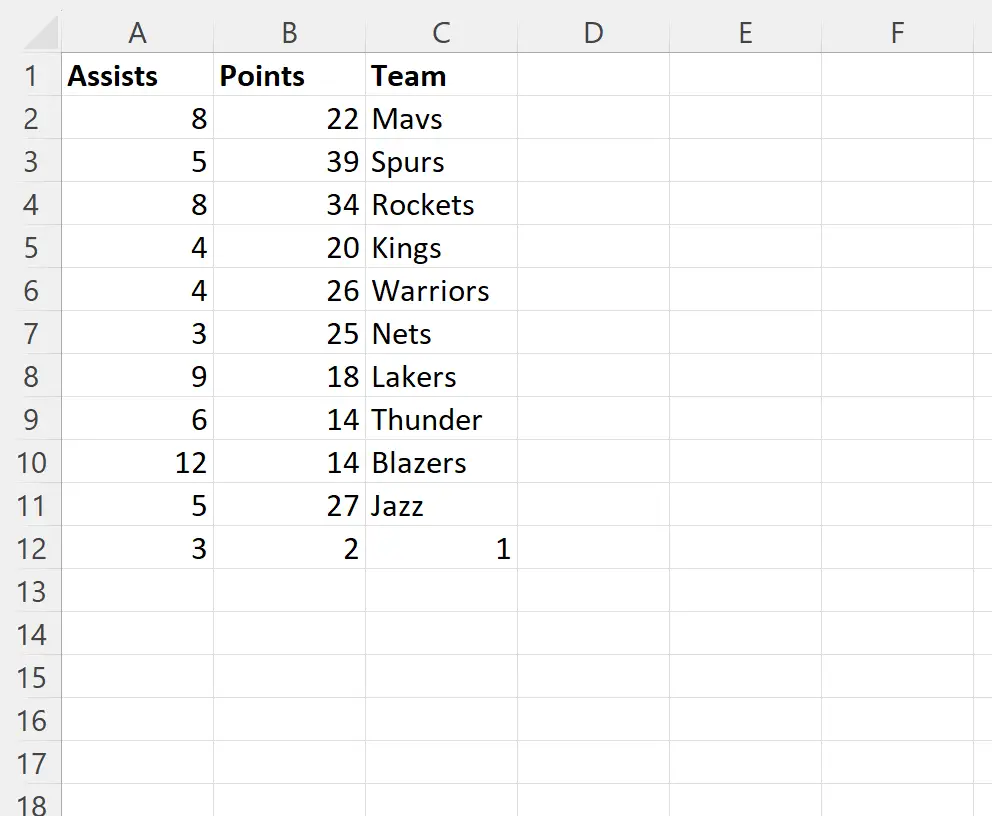
Kolom Tim kini menjadi yang terakhir dan kolom Assist kini menjadi yang pertama.
Jangan ragu untuk menghapus saluran bantuan sekarang karena kolomnya terbalik.
Sumber daya tambahan
Tutorial berikut menjelaskan cara melakukan tugas umum lainnya di Excel:
Cara membalikkan urutan baris di excel
Cara mendapatkan nilai berbeda dalam kolom di Excel
Cara Menumpuk Banyak Kolom menjadi Satu Kolom di Excel